So stellen Sie ein verlorenes iCloud-E-Mail-Passwort wieder her
- Teil 1: Was ist iCloud-E-Mail und wie wird iCloud-E-Mail verwendet?
- Teil 2: Wie kann ich ein verlorenes iCloud-E-Mail-Passwort wiederherstellen?
- Teil 3: Wie kann ich ein verlorenes iCloud-E-Mail-Passwort zurücksetzen?
- Teil 4: Tipps und Tricks zum Wiederherstellen des iCloud-Passworts
Teil 1: Was ist iCloud-E-Mail und wie wird iCloud-E-Mail verwendet?
Die iCloud-E-Mail ist die E-Mail, die zugeordnet ist, wenn Sie eine Apple-ID haben. Es gibt Ihnen ein kostenloses Konto mit bis zu fünf GB Speicherplatz für alle Ihre E-Mails sowie Dokumente und andere Daten, die Sie in der Cloud speichern. Über die iCloud-E-Mail können Sie ganz einfach E-Mails senden, empfangen und sortieren, indem Sie die iCloud.com-Mail-App verwenden.
Wenn Sie eine neue E-Mail erstellen oder den Posteingang und die Ordner ändern, werden diese Änderungen dann auf die Geräte übertragen, die Sie für diese E-Mail eingerichtet haben. Wenn Sie Änderungen an Ihren Mac- oder iOS-Geräten vorgenommen haben und diese Geräte für iCloud eingerichtet sind, werden die Änderungen an die Mail-App übertragen. Welche Änderungen Sie auch immer vornehmen, sie werden mit allen anderen Anwendungen oder Geräten synchronisiert, die mit der iCloud-E-Mail verknüpft sind.
Teil 2: Wie kann ich ein verlorenes iCloud-E-Mail-Passwort wiederherstellen?
Wenn Sie eine iCloud-E-Mail haben, haben Sie sicherlich ein damit verbundenes Passwort. Es gibt jedoch Fälle, in denen Sie das von Ihnen eingerichtete iCloud-E-Mail-Passwort vergessen haben. Wenn dies der Fall ist, müssen Sie es so schnell wie möglich wiederherstellen. Schließlich verwenden Sie das iCloud-E-Mail-Passwort nicht nur, um Zugriff auf iCloud.com zu erhalten, sondern auch, um sich bei der auf Ihren Apple-Geräten und Mac OS X installierten iCloud anzumelden.
Für den ersten Schritt müssen Sie Ihr iOS-Gerät besorgen. Dies ist die einfachste Methode, wie Sie auf Ihr Apple-Konto zugreifen können. Öffnen Sie danach die Einstellungen. Scrollen Sie nach unten und suchen Sie nach iCloud. Tippen Sie darauf. Tippen Sie auf die E-Mail-Adresse, die Sie ganz oben auf Ihrem iCloud-Einstellungsbildschirm sehen können.
Unter dem Passworteintrag wird ein blauer Text mit der Aufschrift „Apple-ID oder Passwort vergessen“ angezeigt. Sie müssen sich entscheiden, ob Sie Ihre Apple-ID kennen oder nicht. Wenn Sie die Apple-ID kennen, sich aber nicht an Ihr Passwort erinnern, geben Sie einfach Ihre E-Mail-Adresse ein und klicken Sie dann auf „Weiter“, damit Sie mit dem Zurücksetzen beginnen können. Falls Sie Ihre Apple-ID ebenfalls nicht kennen, tippen Sie einfach auf „Apple-ID vergessen?“. Füllen Sie den vollständigen Namen sowie das Feld für die E-Mail-Adresse aus, damit Sie Ihre Apple ID-Anmeldung wiederherstellen können. Sie können das Passwort zurücksetzen, sobald Sie Ihre Apple-ID erhalten haben.
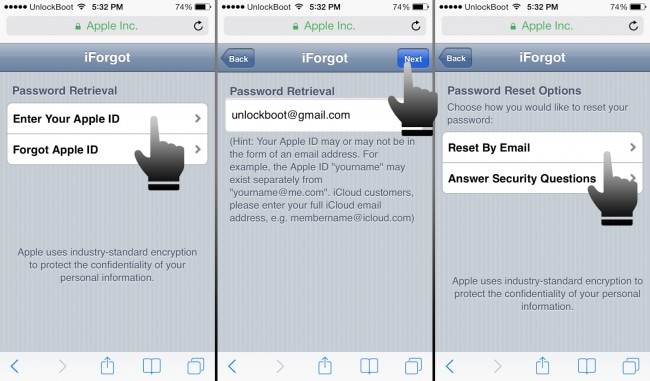
Danach müssen Sie Sicherheitsfragen zur Apple ID beantworten. Befolgen Sie die Anweisungen auf dem Bildschirm, damit Sie den Vorgang problemlos abschließen können.
Teil 3: Wie kann ich ein verlorenes iCloud-E-Mail-Passwort zurücksetzen?
Wenn Sie Ihr iCloud-Passwort vergessen haben, können Sie einfach den Dienst Apple My Apple ID zum Zurücksetzen des Passworts verwenden. Öffnen Sie einfach einen Browser und geben Sie „appleid.apple.com“ ein und klicken Sie dann auf „Passwort zurücksetzen“. Geben Sie danach die Apple-ID ein und klicken Sie auf „Weiter“.
Es gibt tatsächlich drei Möglichkeiten, Apple gegenüber seine Identität zu bestätigen. Es ist jedoch normal, dass Benutzer nur zwei dieser drei Optionen sehen. Zum einen durch die E-Mail-Authentifizierung und zum anderen durch die Beantwortung der Sicherheitsfragen.
Sie können mit der E-Mail-Authentifizierung beginnen, da dies am einfachsten ist. Wählen Sie einfach die E-Mail-Authentifizierung aus und klicken Sie auf Weiter. Bewerben sendet eine E-Mail an das hinterlegte Backup-Konto. Überprüfen Sie Ihr E-Mail-Konto, das Apple Ihnen übrigens nicht mitteilen wird, um die E-Mail zu sehen.
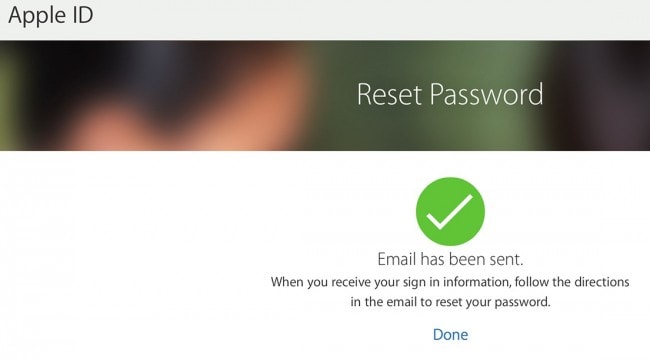
Diese E-Mail wird sofort in Ihrem Posteingang eingehen, sobald Sie den vorherigen Schritt abgeschlossen haben, aber Sie können ihr auch mindestens eine Stunde Zeit geben, um sicherzustellen, dass die E-Mail eintrifft. Die E-Mail-Nachricht enthält Anweisungen zum Zurücksetzen des iCloud-Passworts auf das Apple-ID-Passwort. In dieser E-Mail befindet sich auch ein Link „Jetzt zurücksetzen“, also müssen Sie nur auf diesen Link klicken und den Anweisungen folgen.
Wenn Sie das Passwort über die Sicherheitsfrage zurücksetzen, müssen Sie zuerst auf die Schaltfläche „Mein Passwort zurücksetzen“ klicken. Sie werden aufgefordert, die Apple-ID erneut einzugeben, und klicken Sie anschließend auf Weiter. Wenn Sie bei der ersten Methode zum Zurücksetzen des Passworts auf die E-Mail-Authentifizierung geklickt haben, müssen Sie dieses Mal auf die Option Sicherheitsfragen beantworten klicken. Klicken Sie auf weiter.
Die Sicherheitsfragen beginnen in der Regel mit dem Geburtsdatum. Sie müssen unser Geburtsdatum eingeben und es sollte mit dem Datensatz in der Akte übereinstimmen. Danach werden Sie aufgefordert, Ihre Antworten auf mindestens zwei Sicherheitsfragen einzugeben. Die Sicherheitsfragen variieren, aber es sind alles Informationen, die Sie eingegeben haben, als Sie das Konto zum ersten Mal eingerichtet haben. Klicken Sie auf Weiter.
Sie werden aufgefordert, ein neues Passwort einzugeben. Bestätigen Sie es, indem Sie es erneut in das Feld Passwort bestätigen eingeben. Klicken Sie danach auf die Schaltfläche Passwort zurücksetzen.
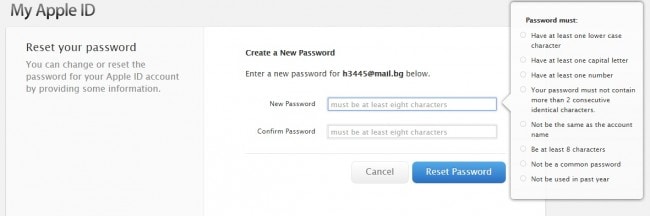
Die dritte Methode, die nicht häufig verwendet wird, ist die zweistufige Verifizierung. Es wird nicht häufig verwendet, nur weil man es vorher einrichten muss. Die Bestätigung in zwei Schritten ist eine weitere Methode, um das Passwort für Ihr iCloud-E-Mail-Konto zurückzusetzen.
Teil 4: Tipps und Tricks zum Wiederherstellen des iCloud-Passworts
Wenn es darum geht, Ihr Passwort wiederherzustellen, sollten Sie sich einige Tipps und Tricks dafür merken. Hier sind einige dieser Tipps und Tricks, die Sie beachten müssen:
- Stellen Sie sicher, dass Sie die richtige E-Mail-Adresse und das zugehörige Passwort verwenden
- Wenn Sie eine Meldung sehen, die besagt, dass Ihr Konto aus Sicherheitsgründen deaktiviert wurde, bedeutet dies, dass Sie das Passwort zurücksetzen oder ändern müssen. Sie können die My Apple ID-Dienste zum Zurücksetzen oder Ändern des Kennworts verwenden, wenn Ihr Konto aus Sicherheitsgründen deaktiviert wurde.
- Achten Sie darauf, dass Sie bei Bedarf die Feststelltaste verwenden. Das heißt, wenn Sie ein Passwort haben, bei dem alle Buchstaben klein geschrieben sind, sollte die Feststelltaste nicht aktiviert sein.
Neueste Artikel